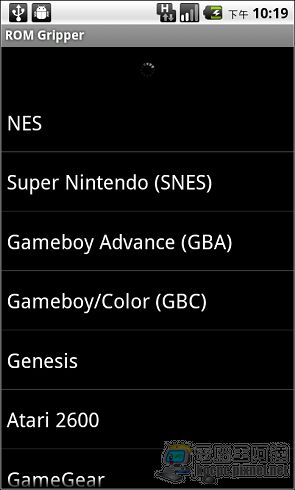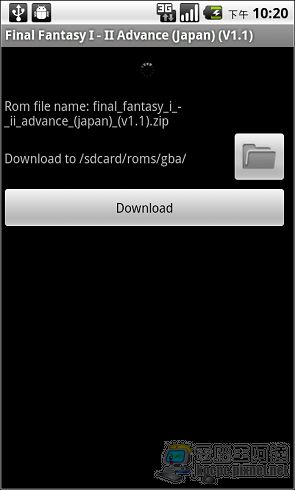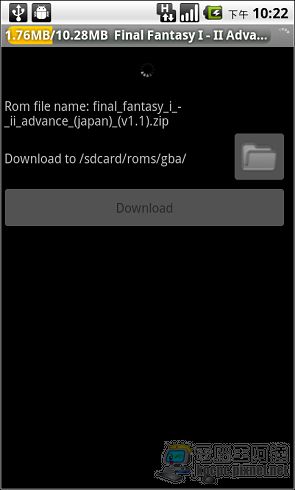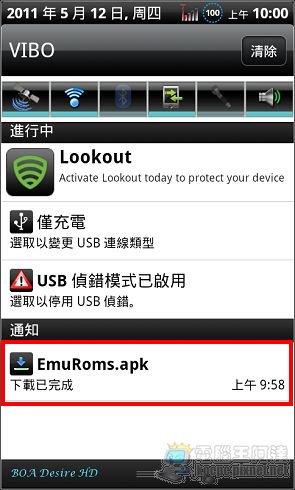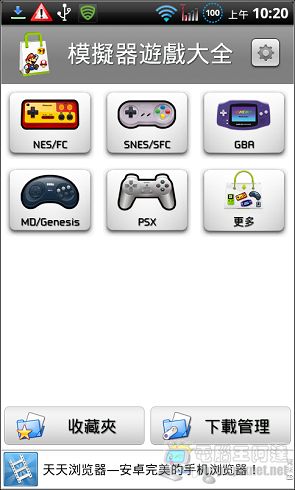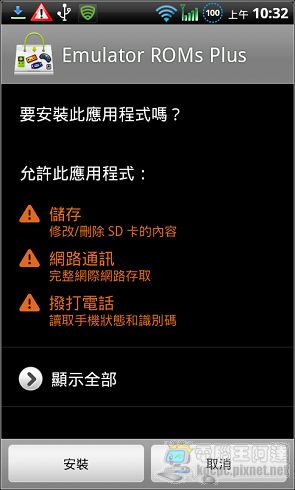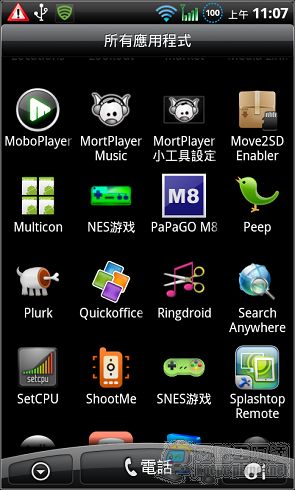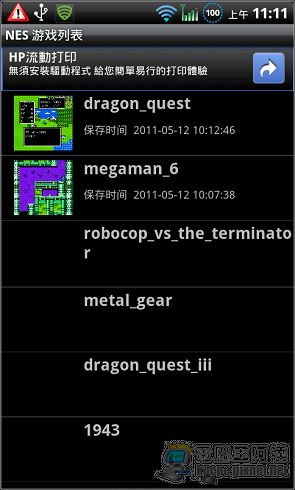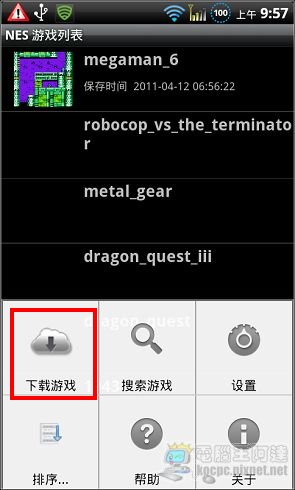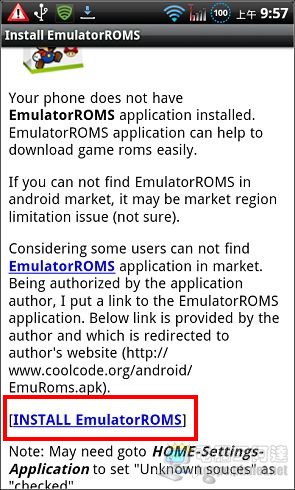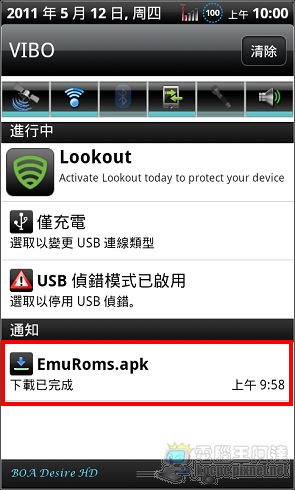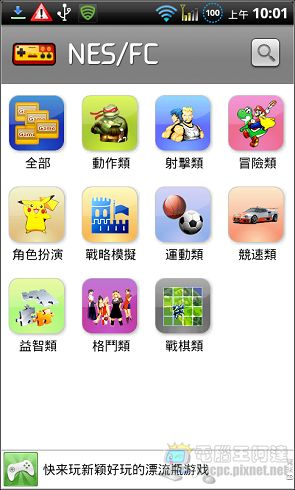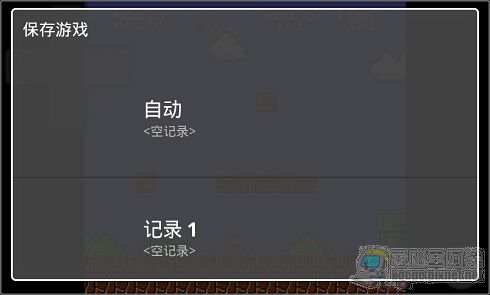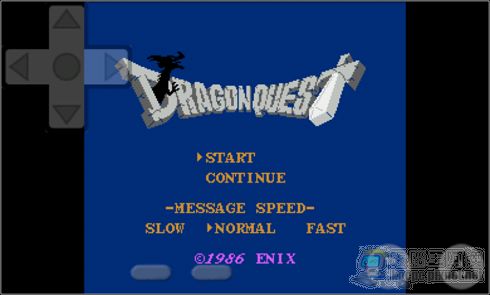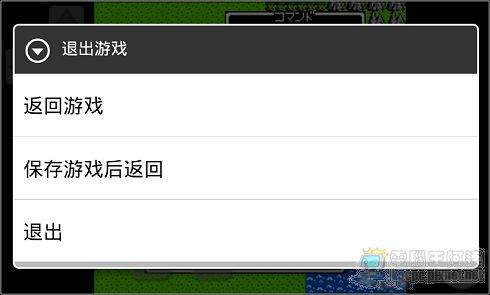在Android平台中以往各種家用主機模擬器幾乎都有人開發,但是遊戲表現與流暢度不一,依照筆者個人的使用經驗,有兩位專門開發家用主機模擬器的神人「yongzh」與「Tiger King」,他們所開發的模擬器不論在流暢度、遊戲相容性與使用介面方面都是箇中翹楚,其中「Tiger King」所開發的模擬器全部都是可完整使用的免費版,所以筆者在「懷舊家用主機模擬器」主要介紹「Tiger King」所開發的模擬器,首先到Android Market中搜尋關鍵字「Tiger King」就可以找到許多他的作品,筆者在此強烈建議您全部下載:
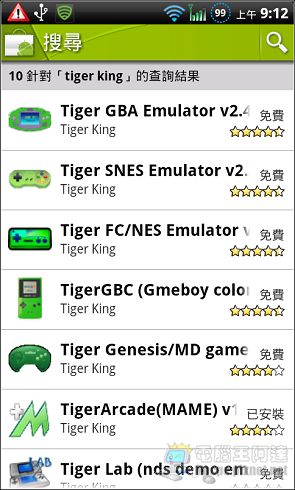
但是重點來了,當您下載了這麼多模擬器可用那「遊戲」去哪裡找呢?筆者在此為大家介紹兩個最簡單最無腦的方法,首先介紹「Rom Gripper」,這個軟體筆者在上一本書中就有介紹,它可以直接下載各類模擬器的遊戲ROM檔,數量達數千個但因為樹大招風現在已經從市集下架,因為他是免費軟體筆者上傳到免費空間供大家使用(請點我),請自行下載安裝:
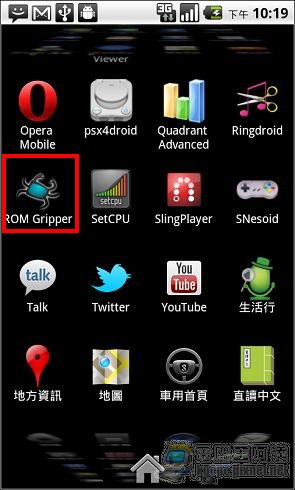
「Rom Gripper」裡面共有紅白機、超任、GBA、GBC、MEGA DRIVER、GameGear等各式各樣的家用或掌上主機,點選主機類別後選擇想要下載的遊戲軟體:
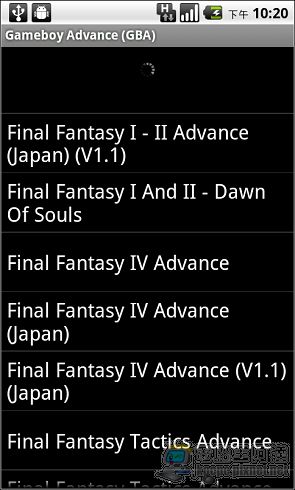
選擇ROM檔後點選「Download」下載,所有的遊戲均會存放在記憶卡中的/roms/裡面(如:GBA的遊戲就會存放在/sdcard/roms/gba/裡面,超任則是/sdcard/roms/snes/,以此類推),下載完畢後可點選「Play」直接玩或「Delete」,但筆者建議按「返回鍵」直接離開就好,因為怕您誤判模擬器反而麻煩:
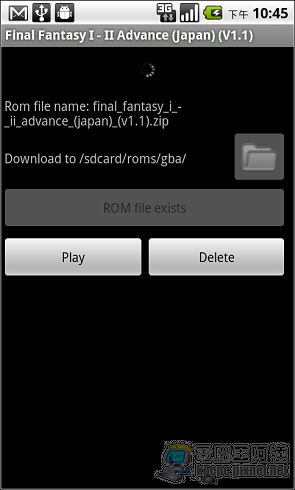
第二個軟體則是「模擬器遊戲大全」,這個軟體因為「某些原故」也被Android Market下架了,但其實只要下載「Tiger King」的模擬器就可以另外自行安裝(後述),為了保險起見筆者幫各位讀者上傳到免費空間請大家自行使用Android裝置的瀏覽器下載後安裝(請點我):
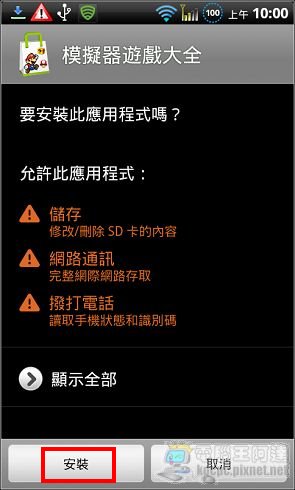
安裝「模擬器遊戲大全」後執行就會有非常詳盡的各類家用主機ROM檔可以下載:

在「模擬器遊戲大全」裡面的「更多」選項中還可以下載「模擬器遊戲大全Plus版」,裡面還有更多的模擬器ROM檔可以搜尋下載,但因為都是比較冷門或不成熟的模擬器所以筆者本書不另外作介紹:
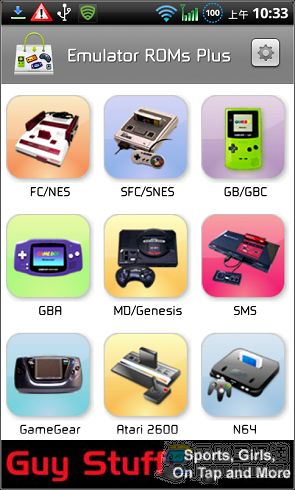
遊戲下載完畢後接著使用模擬器進行遊戲看看,首先筆者使用紅白機的「NES遊戲」,一開始模擬器會自動偵測記憶卡中所有的ROM檔並顯示所有遊戲清單,不需要另外設定:
在遊戲清單畫面您可以按下「MENU鍵」點選「下載遊戲」,Tiger King的模擬器全系列都可以直接透過「模擬器遊戲大全」下載遊戲,如果您剛剛沒有先安裝該軟體的話,您只要點選「Install EmulatorROMS」也可以自行安裝「模擬器遊戲大全」:
如果您已經安裝了「模擬器遊戲大全」的話,那麼就會依照您的模擬器直接開啟下載頁面:

▲依照遊戲類別找到喜歡的遊戲後直接下載遊戲程式會幫您自動依照類別放置在相對應位置,下載完成後點選「打開」就可以執行遊戲。
讀取完畢後開始進行遊戲,「Tiger King」開發的模擬器大都是一樣的虛擬鍵盤配置,一般都是橫置的全螢幕:

按下「MENU」可以進行「讀取」、「存檔」、「重啟遊戲」、「退出」與「設置」等功能,只要是「Tiger King」與「yongzh」所開發的所有模擬器介面幾乎都相同:
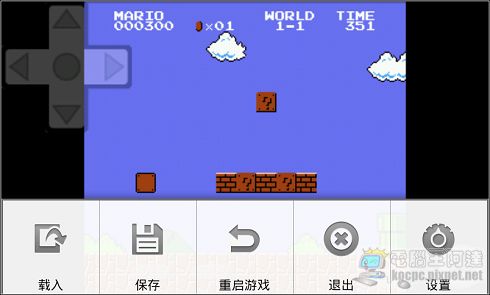
在「保存」與「載入」功能可隨時儲存與讀取遊戲進度,對許多使用零碎時間玩遊戲的人比較適合:

▲存檔後會有畫面縮圖,下次讀取時可以看圖選進度。
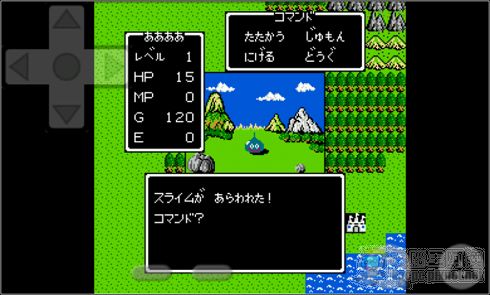
▲看到勇者鬥惡龍一代與聽到配樂眼淚都快流出來了…..
遊戲到一半要離開時只要按下「返回鍵」選擇「退出」:
其他家用/掌上主機畫面
筆者隨機擷取幾個各主機經典的遊戲畫面給各位讀者看看,有興趣請自己玩玩吧,超任的「Front Mission」最初代「GUN HAZARD」:

GAME BOY ADVANCE的Final Fantasy I、II重製版:

SEGA MD的「北斗神拳」:
其他內容如大型電玩模擬器與PS模擬器使用教學內容不變,請參閱「Android究極活用玩樂術」,想瞭解的朋友也歡迎至各大超商與線上書店購買,謝謝!
模擬器遊戲大全下載連結(請點我) 由於免空都死光了,這次最後一次補檔,如果再不見了或外流就不再補檔,請大家自重也不要再找我要檔案了。
延伸閱讀:
[Android]懷舊家用主機模擬器介紹與ROM檔下載